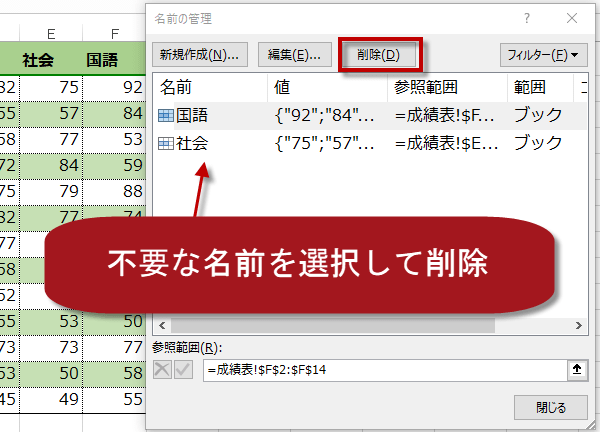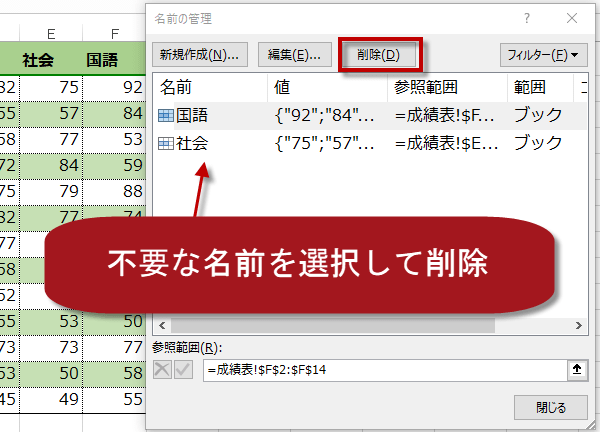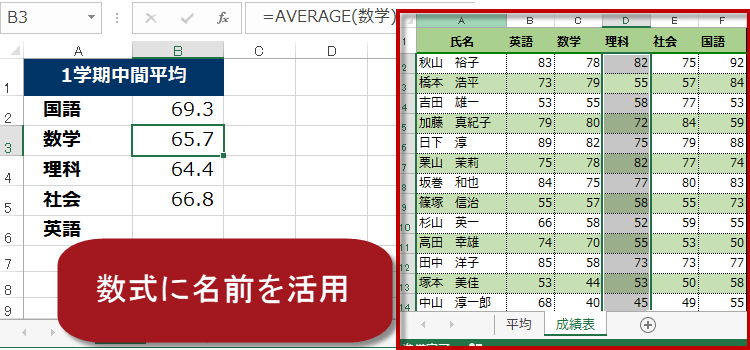エクセル セル範囲に名前を使って計算する
セル範囲に名前を使って計算
EXCEL技BEST 1回
セル範囲や数式に名前をつけて計算する
セル範囲を関数の引数として利用するときに、そのセル範囲に名前をつけておくと、
それがどんなセル範囲かすぐにわかりとても便利です。
たとえば、数式で=AVERAGE(成績表!C2:C14)というのと、
=AVERAGE(数学)という数式では、どちらが分かり易いかという話しです。
エクセルの場合、範囲に名前をつけるのはとても簡単ですので、この便利な名前という機能を利用しないのはもったいないです。
今回は、名前を数式に使った例と、名前定義の方法(名前の付け方)、名前の削除や追加をする名前定義ダイアログボックスについて説明します。
(サンプルファイルは、こちらから 中級技1回サンプルデータ)
Excelバージョン:
名前を使って計算する
元になる表のデータを利用して、別シートに新たに表を作成する場合、
データの参照をシートを切り替えて行うのは面倒ですね。
しかも時間がたって見なおした時には、どんなデータなのかちょっとわかりづらくなってしまいます。
このようなときは名前を使うと便利です。
ここでは成績表から国語の平均点を求めてみましょう。
※「成績表」という名前のシートには、名前を付けた成績表があります。
関数の引数に名前を使う【直接入力】
名前を使って計算というイメージをつかむために、単純に説明しましょう。
このシートは資料用のシートで各教科の平均を表示します。 ただし、データは公開しないので、別シートになっています。
(1)B2セルをクリックして、=AVERAGEと入力。
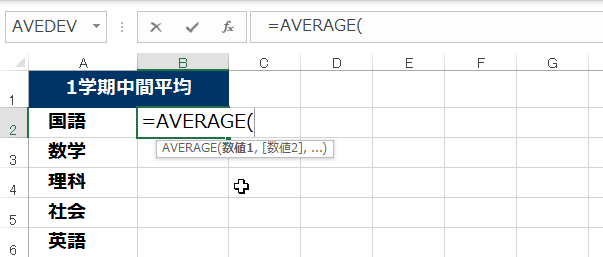
このシートは資料用のシートで各教科の平均を表示します。 ただし、データは公開しないので、別シートになっています。
(1)B2セルをクリックして、=AVERAGEと入力。
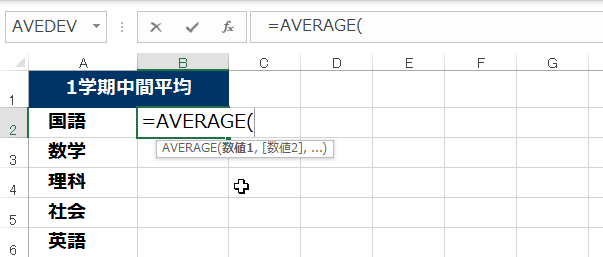
続けて引数に、すでに名前をつけてある範囲名「国語」と入力します。
=AVERAGE(国語)
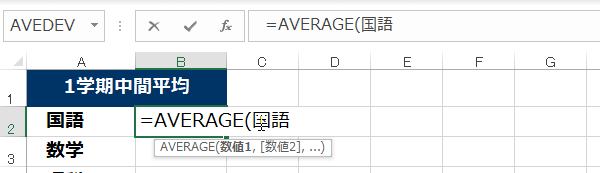
=AVERAGE(国語)
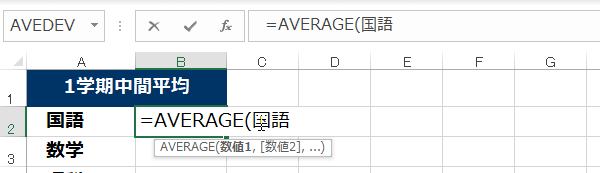
数式を確定すると、国語の平均点が表示されます。
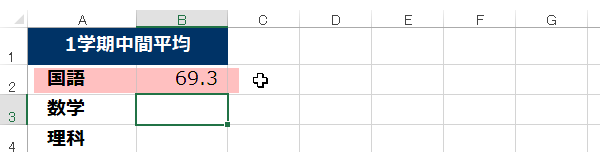
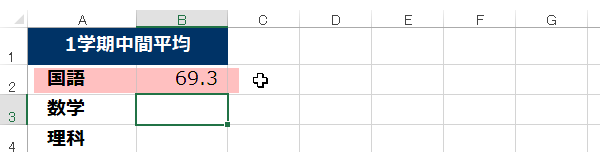
関数の引数に名前 【関数の挿入ボタン】
今度は社会の平均を出します。B5セルを選択してから、関数の挿入ボタンをクリック。
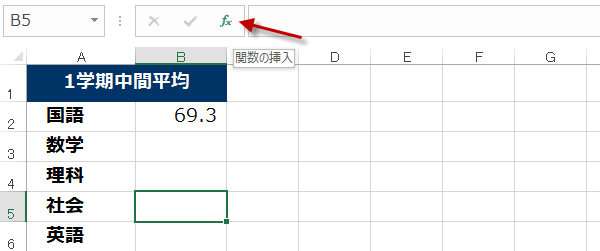
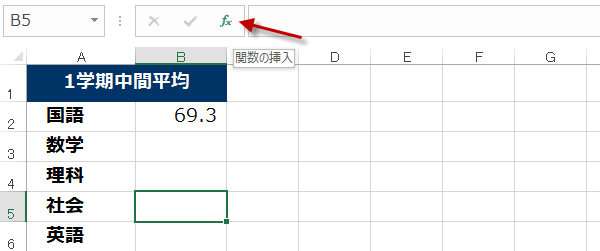
関数の挿入ダイアログが開きます。
関数名でAVERAGEを選択してOKをクリック
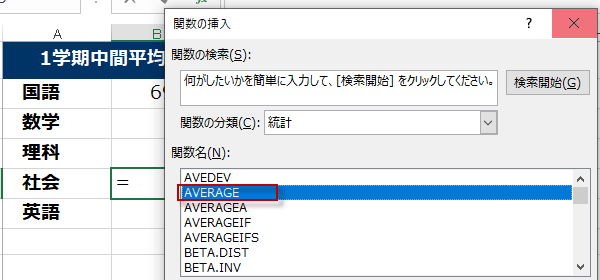
関数名でAVERAGEを選択してOKをクリック
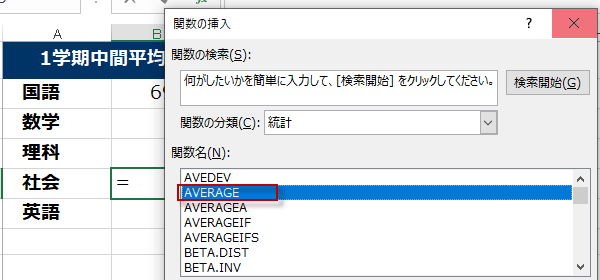
関数の引数ダイアログに、社会と入力します。OKをクリック
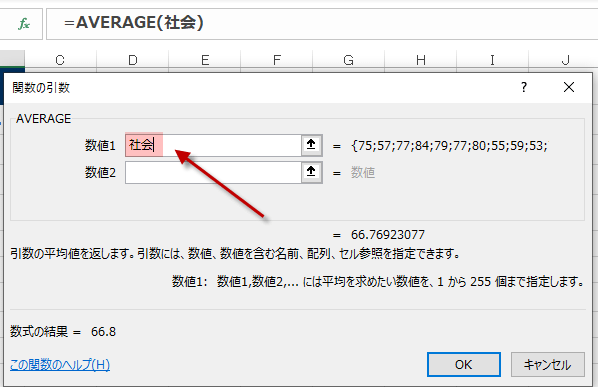
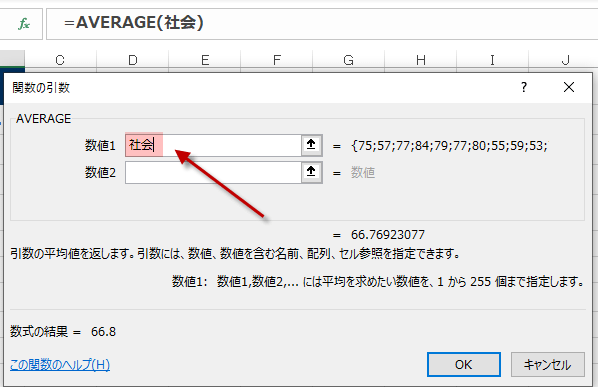
社会の平均点が戻り値として表示されます。
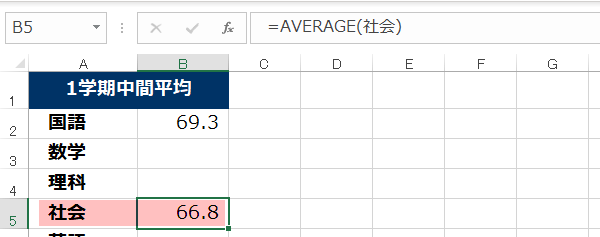
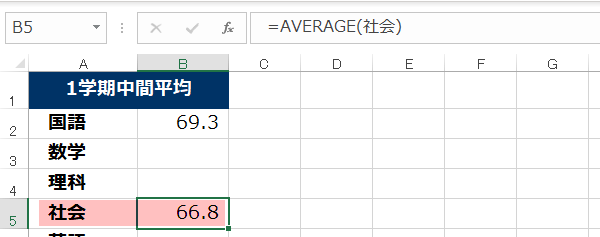
範囲に名前を定義して数式に利用するには
範囲に名前を定義するには、まず、名前をつけたいセルの範囲を選択します。
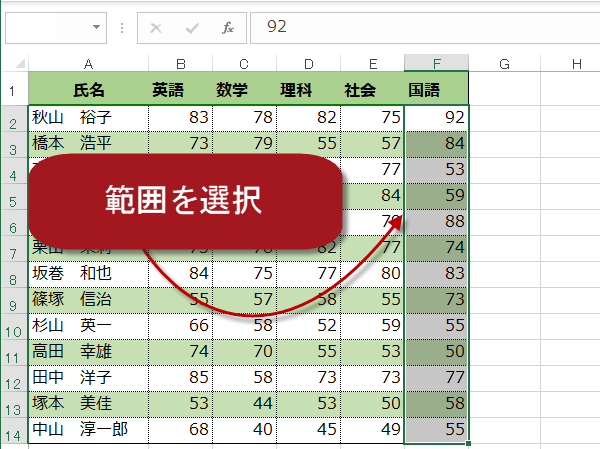
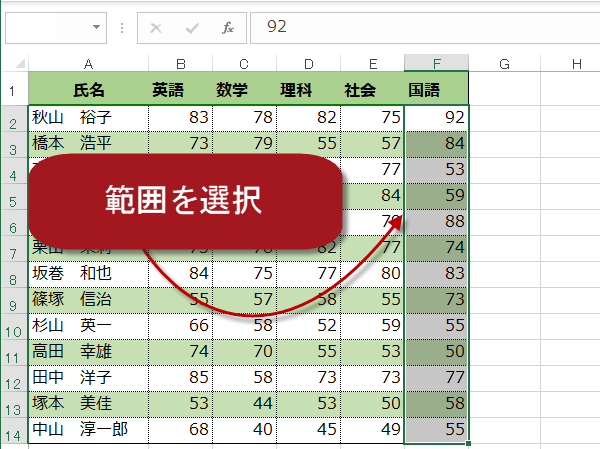
名前ボックスを選択して、下図のように、「国語」と入力しEnterで確定します。
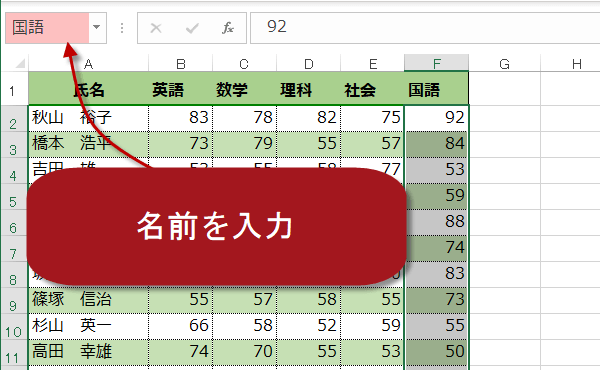
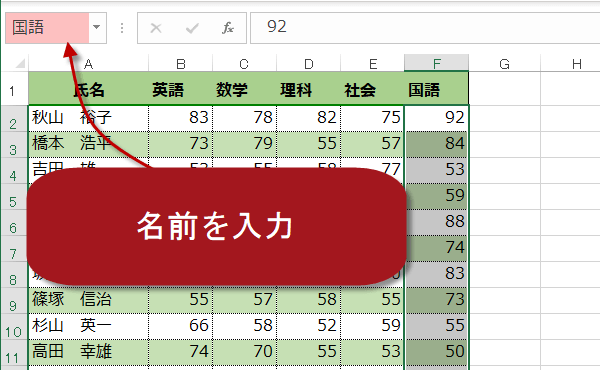
同様に、今度は名前ボックスを選択して、
下図のように、「社会」と入力しEnterで確定すれば、範囲に名前を付けることができます。
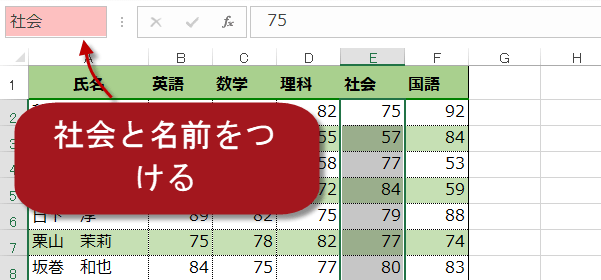
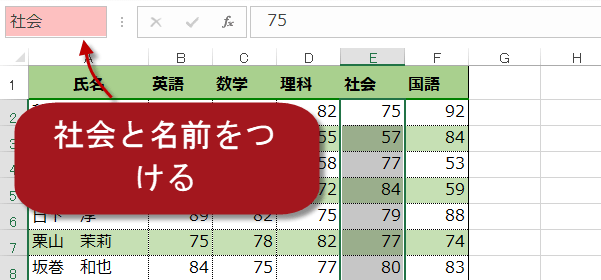
名前の管理ダイアログボックスで管理する
名前の付け方(定義の仕方)は、名前ボックスに入力すればいいということがわかりました。
もし、名前が不要になったり、変更したくなったりした時には、数式タブにある定義された名前グループから、名前の管理をクリックして行います。
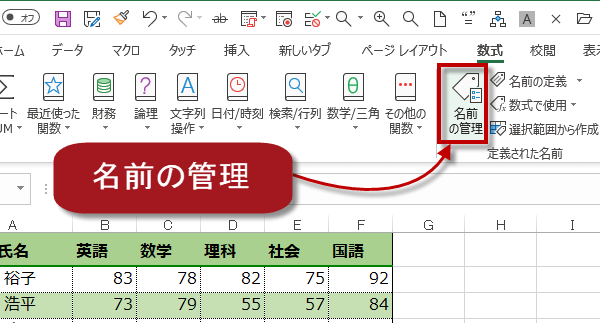
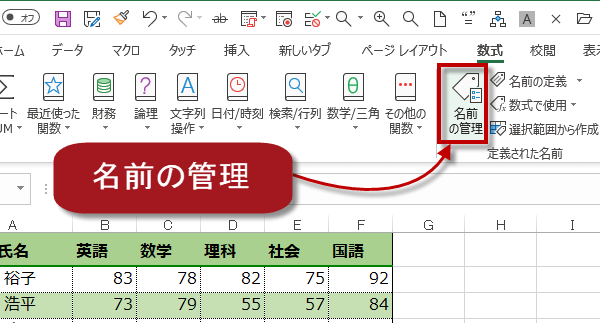
名前の管理ダイアログボックスからは、名前を追加したり削除したり、参照範囲を編集したりできます。また、新規作成から新たな名前を作成することもできます。